„Windows“ yra įvairių įrankių, kurie tai leidžiaNorėdami lengvai prijungti ISO vaizdo failus, čia apžvelgėme keletą jų. Tačiau Ubuntu naudoti tinkamą įrankį gali būti sudėtinga. Yra daugybė įrankių, leidžiančių jums pridėti vaizdą į kompaktinių diskų / DVD diskų įrenginį, bet ką daryti, jei norite juos prijungti prie bet kurio nurodyto aplanko ir per greitai? Žemiau aprašėme du metodus, kaip greitai prijungti ir atjungti ISO vaizdo failą.
1 metodas: „Gmountiso“ naudojimas
„Gmountiso“ yra nemokama priemonė ISO atvaizdams sujungti, ją galite įdiegti vykdydami šią komandą savo terminale.
sudo apt-get install gmountiso
Kai diegimas bus baigtas, jį bus galima įkelti iš Programos> Sistemos įrankiai> „Gmount-iso“. Viena iš priežasčių, dėl kurios pasirinkome „Gmount“, palyginti su kitomisįrankiai yra todėl, kad turi lengviausiai naudojamą sąsają, o montuoti / atjungti reikia ne daugiau kaip dviejų paspaudimų. Pirmiausia atidarykite ISO atvaizdo failą, tada pasirinkite „Mount Point“ (vieta, kur prijungti šį failą) ir spustelėkite Kalnas.

Norėdami atjungti bet kurį atvaizdą, pasirinkite jį iš sąrašo ir paspauskite atjungti.
2 metodas: ISO Master naudojimas
„ISO Master“ yra dažniausiai naudojama programa, skirta žaisti su „ISO Images“. Jis naudojamas failams ir aplankams pridėti, išgauti ir ištrinti į ISO atvaizdą. Norėdami ją įdiegti, eikite į Programos> Pridėti / pašalinti, iš galimų programų sąrašo pasirinkite ISO Master ir paspauskite Taikyti pakeitimus .
Baigę diegti, galite įkelti iš Programos> Garsai ir vaizdo įrašai> „ISO Master“.

Čia yra ekrano kopija, rodanti, kaip ji atrodo.

Dabar, norėdami atidaryti „ISO Image“, eikite į Failas> Atidaryti ir pasirinkite ISO atvaizdą. Galėsite pamatyti jo turinį apatiniame „ISO Master“ lange.

Dabar, norėdami pridėti failą ar aplanką, pasirinkite failą ar aplanką ir spustelėkite Papildyti.

Panašiai kaip Pašalinti tam tikrą failą ar aplanką, apatiniame lange pasirinkite konkretų failą ir aplanką ir spustelėkite Pašalintiir norėdami išgauti „ISO Image“ turinį, spustelėkite Ištrauka.
3 būdas: terminalo naudojimas
Šiuo metodu galite prijungti / atjungti ISO vaizdą naudodami terminalą. Atidarykite terminalą ir įveskite šią komandą, norėdami prijungti failą pavadinimu test.iso esantis darbalaukyje / home / addictivetips / Document.
sudo mount /home/addictivetips/Desktop/test.iso / home / addictivetips / Documents / -t iso9660 -o loop
Norėdami atjungti vaizdą, įveskite šią komandą
sudo umount / home / addictivetips / darbalaukis /
Tai viskas. Mėgautis!







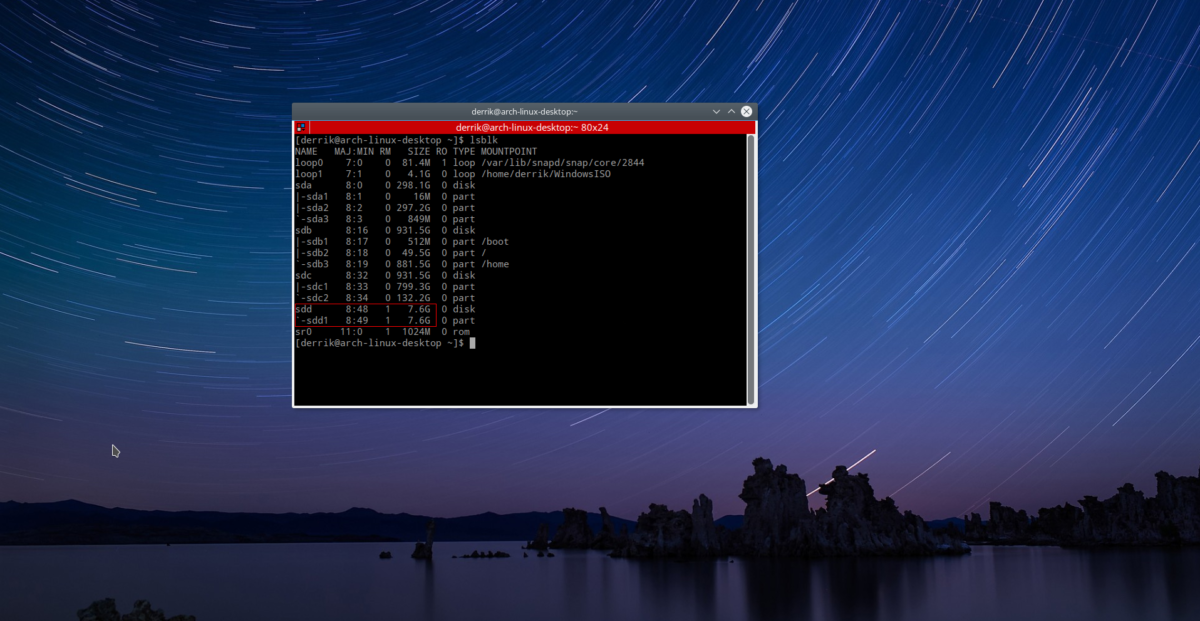





Komentarai